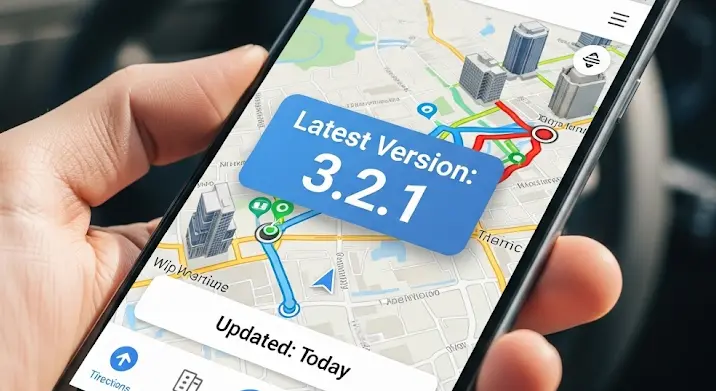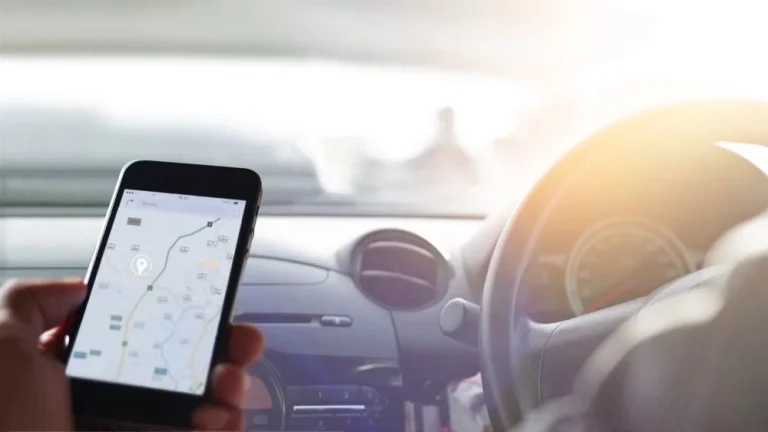Ugye ismerős a helyzet? Beülsz az autóba, bekapcsolod a megbízható (vagy kevésbé megbízható) GPS készülékedet, és ráböksz a „célállomás” gombra. Aztán jön a döbbenet: elavult térképek, lassú útvonaltervezés, hiányzó funkciók, vagy egyszerűen csak egy unalmas, elavult felület. Mintha még mindig a múlt évezredben járnánk, miközözben a telefonod már rég 3D-ben mutatja az épületeket és élő forgalmi adatokat szolgáltat. Nos, van egy jó hírünk: nem kell azonnal új készüléket vásárolnod! Gyakran a probléma gyökere a szoftverben rejlik, és egy jól megválasztott, új navigációs program valóságos csodát tehet. Ebben a cikkben lépésről lépésre bemutatjuk, hogyan cserélhetsz GPS navi szoftvert a készülékeden, hogy újra élmény legyen a navigálás!
Miért érdemes belevágni a szoftvercserébe? ✨
Talán elsőre bonyolultnak tűnik, de hidd el, a befektetett idő és energia megtérül. Lássuk, milyen előnyökkel járhat egy friss, modern navigációs alkalmazás:
- Friss térképek: Nincs több eltévedés a frissen átadott elkerülő utak, vagy megváltozott forgalmi rendek miatt. Az aktuális térképek a legfontosabbak a pontos navigációhoz.
- Fejlettebb funkciók: Sok modern program kínál valós idejű forgalmi információkat, sebességmérő kamera figyelmeztetéseket, POI (érdekes pontok) adatbázisokat, kamionos vagy lakóautós profilokat, sávasszisztenst, és még sok mást, ami a régi szoftverekből hiányozhat.
- Gyorsabb, pontosabb útvonaltervezés: A modernebb algoritmusok sokkal hatékonyabban kalkulálják az optimális útvonalat, figyelembe véve akár a várható forgalmat is.
- Kellemesebb felhasználói élmény: Egy intuitív, jól átlátható kezelőfelület sokkal kényelmesebbé és biztonságosabbá teszi a vezetést. Ráadásul sok program testreszabható a saját ízlésed szerint.
- Gazdaságosság: Egy új szoftver licence vagy egy ingyenes, de modern alternatíva sokkal olcsóbb, mint egy teljesen új navigációs eszköz beszerzése.
Ismerd meg a készülékedet: Az első lépés a siker felé 🔍
Mielőtt belevágnánk a szoftvervadászatba, létfontosságú, hogy pontosan tudd, milyen navigációs eszközzel rendelkezel. Nem mindegy, hogy egy régi, stand-alone PNA (Personal Navigation Assistant), egy Androidos fejegység, vagy esetleg egy okostelefon navigációját szeretnéd fejleszteni.
- Windows CE alapú PNA-k: Ezek a leggyakoribbak az idősebb, különálló navigációs készülékek között. Jellemzően 4,3-7 colos kijelzővel rendelkeznek, és a gyártók gyakran elavult szoftverrel árulták őket. A legtöbb ilyen eszközön viszonylag könnyű szoftvert cserélni, mivel a Windows CE egy nyitottabb platform. Ilyenkor a szoftver egy memóriakártyáról futtatható.
- Android alapú eszközök: Ide tartoznak a modern okostelefonok, tabletek, és az egyre népszerűbb, gyári Android rendszerű autós fejegységek. Ezekre az alkalmazásboltból vagy közvetlenül .apk fájlból telepíthetők a navigációs programok. Itt a legszélesebb a választék.
- Saját operációs rendszerű (proprietary) készülékek: Ilyenek a Garmin vagy TomTom bizonyos típusai. Ezeknél a legnehezebb, sokszor lehetetlen a gyári szoftvert lecserélni, maximum frissíteni tudjuk azt a gyártó saját programjával és térképeivel. Ebben az esetben a cikk által tárgyalt módszerek kevésbé alkalmazhatók.
Fontos tudni a készülék hardveres paramétereit is: processzor sebességét (MHz), RAM (memória) méretét (MB), és a belső tárhelyet (GB). Ezek befolyásolják, milyen erőforrás-igényes programot tud zökkenőmentesen futtatni az eszköz.
Mentés és biztonság: Ne hagyd ki! 💾⚠️
Mielőtt bármilyen módosítást végeznél a készülékeden, a legfontosabb lépés a teljes rendszer mentése! Ez különösen igaz a Windows CE alapú PNA-kra. Ha valami balul sülne el, egy mentés birtokában bármikor visszaállíthatod az eredeti állapotot. Ne kockáztass, szánj rá 10-15 percet!
- Windows CE: Csatlakoztasd a készüléket számítógéphez USB kábellel. A legtöbb esetben ilyenkor meghajtóként jelenik meg. Másold le a teljes tartalmát (gyári szoftver, térképek, konfigurációs fájlok) egy biztonságos helyre a számítógépeden. Ha van benne SD kártya, annak a tartalmát is mentsd le!
- Android: Itt a helyzet egyszerűbb, mivel a gyári navigáció általában csak egy app. Ha mégis módosítasz rendszerfájlokat (pl. rootolással), akkor is javasolt a mentés. A navigációs appokhoz tartozó adatok (térképek) általában az SD kártyán vagy a belső tárhely egy külön mappájában vannak, ezeket is lementheted.
A megfelelő navigációs szoftver kiválasztása 🗺️
Most, hogy ismered a készülékedet és elvégezted a mentést, jöhet a legizgalmasabb rész: a szoftverválasztás! Rengeteg opció létezik, és a „legjobb” nagyban függ a te igényeidtől.
Népszerű navigációs alkalmazások típusok szerint:
- Windows CE PNA-kra:
- iGO (Primo, Amigo, NextGen): Talán a legismertebb és legelterjedtebb a PNA-k körében. Rendkívül testreszabható, sok térképszolgáltatótól (HERE, TomTom) kapható hozzá térkép. Sok speciális funkcióval rendelkezik (kamionos profil, POI-k).
- Sygic: Jól ismert, prémium minőségű offline navigáció, sok funkcióval és modern kezelőfelülettel. Léteznek belőle Windows CE verziók.
- Navigon: Régebbi, de megbízható szoftver, ami szintén futtatható PNA-kon.
- Android alapú eszközökre:
- Google Térkép (Google Maps): Ingyenes, kiváló online forgalmi adatokkal, POI keresővel, de offline csak korlátozottan használható.
- Waze: Közösségi alapú, valós idejű forgalmi adatokra és riasztásokra specializálódott. Ingyenes és nagyon népszerű.
- HERE WeGo: Ingyenes, letölthető offline térképekkel, megbízható navigáció. Korábban Nokia Here Maps néven futott.
- Sygic: Prémium, offline navigáció modern funkciókkal, gyakran élettartam licenccel vásárolható. Nagyszerű választás külföldi utazásokhoz.
- TomTom GO Navigation: A TomTom prémium alkalmazása, előfizetéses alapon működik, kiváló forgalmi adatokkal.
- OsmAnd: Nyílt forráskódú, rendkívül részletes, offline térképeket használ (OpenStreetMap alapú). Haladó felhasználóknak ajánlott, sok testreszabási lehetőséggel.
- iGO (NextGen): Androidra is elérhető, főleg a kamionos és teherautós navigációban népszerű, részletes beállítási lehetőségekkel.
Jogi és etikai megfontolások ⚖️
Fontos kiemelni, hogy a legtöbb navigációs szoftver és térkép nem ingyenes. Kérjük, mindig legálisan szerezd be a programokat és a térképeket! Vásárolj licencet, használd a gyártó által biztosított próbaverziókat, vagy válassz nyílt forráskódú, ingyenes alternatívákat (mint pl. az OsmAnd). A kalóz szoftverek használata nem csak illegális, de gyakran hibás működést, hiányzó funkciókat vagy akár biztonsági kockázatokat is rejthet.
Telepítés lépésről lépésre 🛠️
A telepítés módja nagyban függ a készülék típusától és a kiválasztott szoftvertől.
1. Windows CE alapú PNA-k esetén:
- Töröld a régi szoftvert (opcionális): Miután lementetted a gyári szoftvert, törölheted a készülék belső memóriájából, hogy helyet csinálj az újnak, vagy egyszerűen hagyd érintetlenül, és az SD kártyáról futtasd az újat.
- SD kártya előkészítése: Formázd az SD kártyát FAT32 fájlrendszerre. Ezután másold rá a letöltött navigációs szoftver mappa tartalmát. A mappa neve gyakran ‘iGO’, ‘Primo’, ‘Sygic’ stb.
- Fájlok elhelyezése: A navigációs programoknak van egy fő futtatható fájlja (általában .exe kiterjesztésű, pl. ‘iGO.exe’, ‘Primo.exe’). Fontos, hogy ezt a fájlt a megfelelő mappastruktúrába helyezd. Gyakran a program fő mappáján belül található, de vannak olyan verziók, amelyek a kártya gyökérkönyvtárába igénylik a futtatható fájlt.
- A navigációs elérési út beállítása: Ez a legkritikusabb lépés!
- A legtöbb PNA-n: A készülék beállításaiban van egy „Navigációs útvonal” vagy „Navi path” menüpont. Itt kell megkeresned az SD kártyádon lévő, az új szoftver futtatható fájljának (.exe) pontos elérési útját. Például:
StorageCardiGOiGO.exevagySDMMCPrimoPrimo.exe. - Néhány PNA esetén (különösen a „noname” típusoknál): Előfordulhat, hogy a készülék csak egy adott nevű fájlt keres a kártyán (pl. ‘MobileNavigator.exe’, ‘Navi.exe’). Ebben az esetben át kell nevezned a letöltött szoftver futtatható fájlját erre a névre.
- Shell.ini trükk: Ritkán, de előfordul, hogy egy
shell.inifájlt kell létrehozni az SD kártya gyökérkönyvtárában, amely tartalmazza az indítandó program elérési útját. Pl.:SDMMCiGOiGO.exe.
- A legtöbb PNA-n: A készülék beállításaiban van egy „Navigációs útvonal” vagy „Navi path” menüpont. Itt kell megkeresned az SD kártyádon lévő, az új szoftver futtatható fájljának (.exe) pontos elérési útját. Például:
- Indítás és beállítás: Ha az útvonalat jól állítottad be, az újraindítás után már az új szoftvernek kell elindulnia. Ezután állítsd be a nyelvet, hangot, térképnézetet, és végezz egy GPS jel keresést.
2. Android alapú eszközök esetén:
Ez a folyamat jellemzően egyszerűbb, mint a Windows CE alapú PNA-knál.
- Alkalmazásbolt (Google Play Store): A legegyszerűbb módszer. Keresd meg a kívánt navigációs alkalmazást (pl. Sygic, TomTom GO, OsmAnd) és telepítsd. Az esetleges fizetős funkciókat in-app vásárlás keretében oldhatod fel.
- APK fájlból telepítés (sideloading): Ha egy alkalmazás nem érhető el a Play Áruházban, vagy egy specifikus verziót szeretnél (pl. iGO NextGen), letöltheted az .apk fájlt.
- Engedélyezd az „Ismeretlen forrásokból származó alkalmazások” telepítését: Ezt a telefon „Beállítások” menüjében, a „Biztonság” vagy „Adatvédelem” szekcióban találod. ⚠️ Fontos: Ezt követően légy nagyon óvatos, milyen .apk fájlokat telepítesz, csak megbízható forrásból származót használj!
- Telepítsd az APK-t: Másold az .apk fájlt a készülékre, majd egy fájlkezelővel tallózd be és indítsd el a telepítést.
- Adatfájlok másolása: Sok Androidos navigációs alkalmazás (különösen az offline térképesek, mint az iGO vagy az OsmAnd) igényli, hogy a térképeket és egyéb adatfájlokat egy specifikus mappába másold. Ennek helyét általában a program leírásában vagy telepítési útmutatójában találod. Gyakori útvonal:
/Android/data/[alkalmazásneve]/files/vagy/storage/emulated/0/valamilyen mappa.
- Beállítás és tesztelés: A telepítés után indítsd el az alkalmazást, végezd el az alapvető beállításokat, töltsd le a szükséges térképeket (ha online módban fut), majd teszteld a GPS jelvételt és az útvonaltervezést.
Térképek és frissítések: A legfontosabb kiegészítők 🗺️
Az új szoftver önmagában nem sokat ér friss térképek nélkül. Győződj meg róla, hogy a legfrissebb térképadatokkal rendelkezel a régiódra vagy a tervezett útvonaladra vonatkozóan. A legtöbb fizetős navigációs program előfizetéses alapon biztosít térképfrissítéseket, vagy egyszeri vásárlás esetén korlátozott ideig tartó ingyenes frissítést. Az ingyenes programok (pl. OsmAnd) általában ingyenesen frissíthető OpenStreetMap adatokat használnak.
Gyakori hibák és problémamegoldás 🛠️
- „Nem találom a navi útvonalat!”: Ellenőrizd még egyszer a beállításokban az elérési utat. Egyetlen elgépelés vagy rossz mappa név is okozhatja.
- „Nincs GPS jel!”: Menj szabad ég alá, győződj meg róla, hogy a GPS vevő be van kapcsolva a készülékeden, és adj időt neki a műholdak megtalálására. Egyes szoftvereknél speciális beállítások is lehetnek a GPS konfigurálásához.
- „Memória tele!”: Ez Windows CE PNA-kon fordul elő gyakran. Vagy túl nagy a szoftver, vagy túl sok térképet másoltál fel. Próbálj kevesebb térképet feltölteni, vagy optimalizáld a programot (pl. kevesebb POI).
- „A program összeomlik, lefagy!”: Lehetséges, hogy a program nem kompatibilis a készüléked hardverével, vagy a letöltött verzió hibás. Próbálj más verziót vagy alternatív szoftvert. Előfordulhat, hogy a készülék RAM-ja túl kevés az adott szoftverhez.
- „Képernyő kalibrálási hiba!”: Windows CE PNA-kon néha előfordulhat, hogy a program indításakor a képernyő kalibrációja elcsúszik. Ezt a készülék beállításaiban lehet orvosolni.
Ha mindent kipróbáltál és mégsem működik, ne ess pánikba! A biztonsági mentésed segítségével mindig visszaállíthatod az eredeti állapotot. Érdemes online fórumokon, közösségi csoportokban segítséget kérni, ahol tapasztalt felhasználók segíthetnek a specifikus problémák megoldásában.
Véleményünk: Melyik a „legjobb” navigációs szoftver? 💡
A „legjobb” szoftver kiválasztása szubjektív, hiszen mindenki másra használja a navigációt. Az elmúlt évek tapasztalatai és a felhasználói visszajelzések alapján azonban néhány program kiemelkedik a mezőnyből a különböző felhasználói igényekre szabottan.
„Általánosan elmondható, hogy az iGO a mai napig etalon a régebbi PNA-kon, főleg a testreszabhatósága és a kamionos/teherautós funkciói miatt, míg Androidon a Waze a közösségi alapú, valós idejű forgalmi adatok királya. Ha prémium offline élményre vágysz, a Sygic kiváló választás, az OsmAnd pedig a nyílt forráskódú, részletes térképek és a haladó testreszabási lehetőségek szerelmeseinek nyújt páratlan alternatívát. Választás előtt gondold át, mire van szükséged: offline térképekre, forgalmi adatokra, speciális járműprofilra, vagy egyszerűen csak egy megbízható útvonaltervezőre a mindennapokban.”
A Google Térkép továbbra is verhetetlen az egyszerűségében és a POI keresésben, főleg ha folyamatos internetkapcsolatod van. A HERE WeGo a Google alternatívája, ha offline térképeket szeretnél és nem vágysz Waze-szerű közösségi funkciókra.
Összegzés: Az új kaland vár! ✅
Láthatod, hogy a GPS navi szoftver cseréje nem egy lehetetlen küldetés. Egy kis türelemmel és a megfelelő információkkal teljesen új életet lehelhetsz a régi készülékedbe, és újra élvezetessé teheted a navigációt. Friss térképek, modern funkciók és egy felhasználóbarát felület – mindez elérhető anélkül, hogy súlyos tízezreket költenél egy új eszközre. Ne félj belevágni, és fedezd fel, mennyi mindent kihozhatsz a már meglévő navigációs rendszeredből!
Jó utat és pontos navigációt kívánunk!